
Објављено
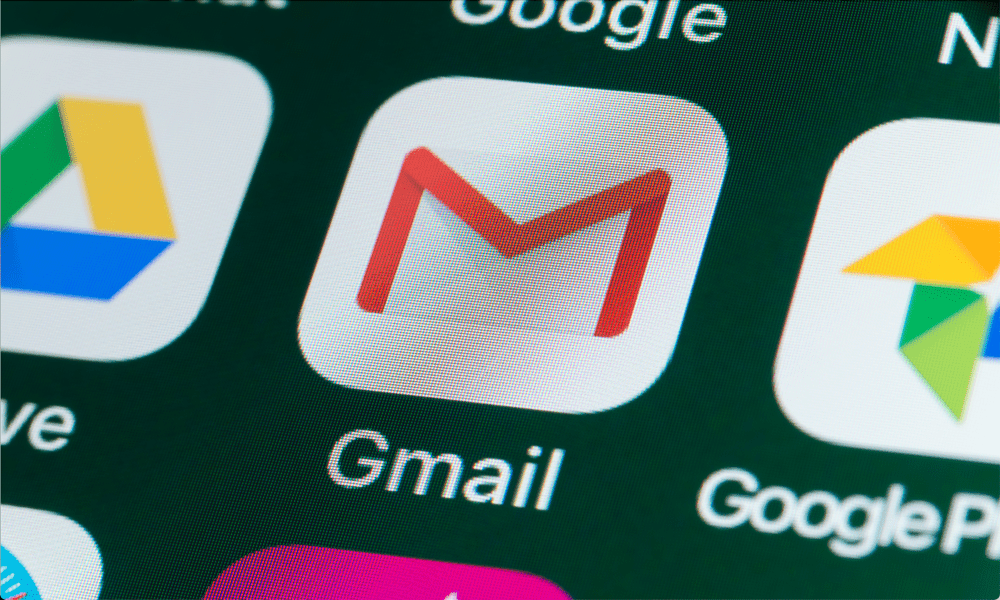
Ако вам недостају неке имејлове, можда ћете морати да проверите блокиране имејлове у Гмаил-у. Ево како.
Гмаил по мом искуству је прилично добар у суочавању са нежељеном поштом, али то не значи да чудна порука не долази. Чак сам и блокирао одређене мејлове са свог налога. Ипак, вреди повремено проверавати блокиране е-поруке у Гмаил-у да бисте видели да нисте пропустили ништа важно.
Те е-поруке нису заувек нестале, на срећу. Постоји једноставан начин да проверите блокиране имејлове у Гмаил-у, у зависности од тога како сте их блокирали. Можете да проверите како тако што ћете пратити доле наведене кораке.
Можете ли да видите блокиране е-поруке у Гмаил-у?
У зависности од тога како сте блокирали корисника, можете лако да проверите блокиране имејлове у Гмаил-у. То је зато што се, углавном, блокиране е-поруке обично шаљу директно у вашу фасциклу за нежељену пошту. Можете их видети тако што ћете отворити фасциклу за нежељену пошту, отворити е-пошту и проверити ознаку на врху. Ознака ће вам рећи да је адреса е-поште блокирана.
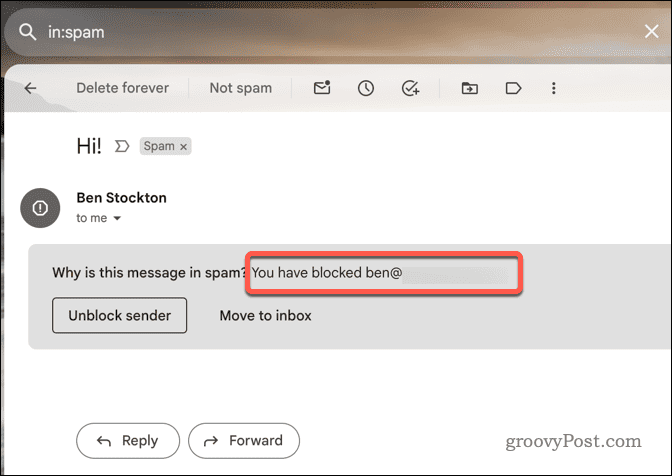
Међутим, Гмаил брише е-пошту из фасцикле нежељене поште након 30 дана. Ако примите е-пошту од блокираног контакта у последњих 30 дана, ви може бити у стању да то види. Међутим, постоји један изузетак. Ако сте креирали прилагођени филтер који аутоматски брише е-пошту од а блокиран пошиљалац, онда их уопште не можете видети.
Не постоји начин да преузмете е-поруке које су аутоматски избрисане блокираним филтером. Све што можете да урадите је да избегнете филтрирање е-порука на овај начин и да их уместо тога пошаљете у фасциклу за нежељену пошту, где ћете имати 30-дневни прозор да их преузмете.
Такође, имајте на уму да се избрисане поруке е-поште које заврше у нежељеној пошти уклањају када ручно испразните фасциклу са нежељеном поштом. Ако одлучите да на овај начин испразните фасциклу за нежељену пошту, нећете моћи да је преузмете касније. Ако желите да задржите неке од блокираних е-порука, требало би да их преместите у другу фасциклу пре него што испразните фасциклу за нежељену пошту.
Како да видите блокиране е-поруке у мапи за нежељену пошту Гмаил на ПЦ-у или Мац-у
Као што смо горе поменули, блокиране е-поруке у Гмаил-у се обично третирају као нежељене е-поруке и премештају се у фасциклу за нежељену пошту.
Осим ако не користите прилагођени филтер, можете да проверите блокиране Гмаил поруке е-поште тако што ћете погледати у фасциклу за нежељену пошту пре истека периода од 30 дана користећи кораке у наставку.
- Пријавите се на свој Гмаил налог на вашем ПЦ-у или Мац-у из вашег веб претраживача.
- Изаберите Спам фолдер са леве стране. Ако га не видите, кликните Више да бисте проширили листу фасцикли.
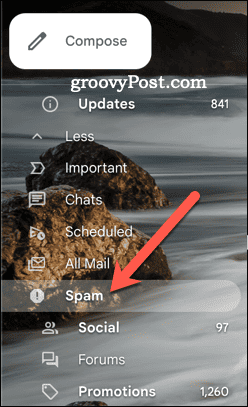
- Видећете листу имејлова које је Гмаил означио као непожељне. Изаберите било коју е-пошту за коју мислите да је послата блокираном е-поштом - она ће имати ознаку блокирана на врху.
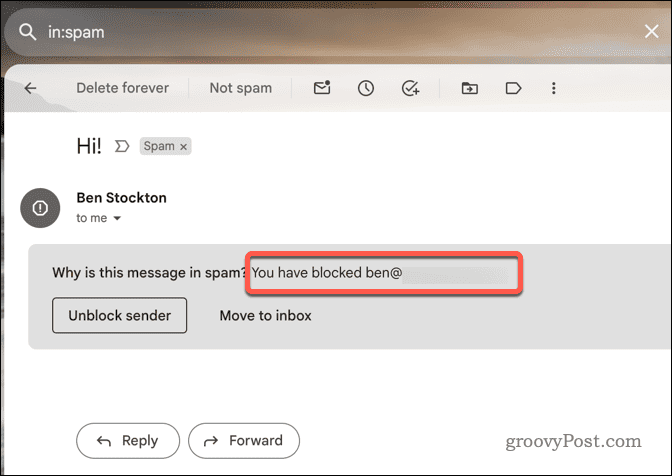
- Ако желите да деблокирате адресу е-поште, отворите било коју од блокираних порука е-поште у фасцикли нежељене поште и кликните на Деблокирај пошиљаоца дугме.
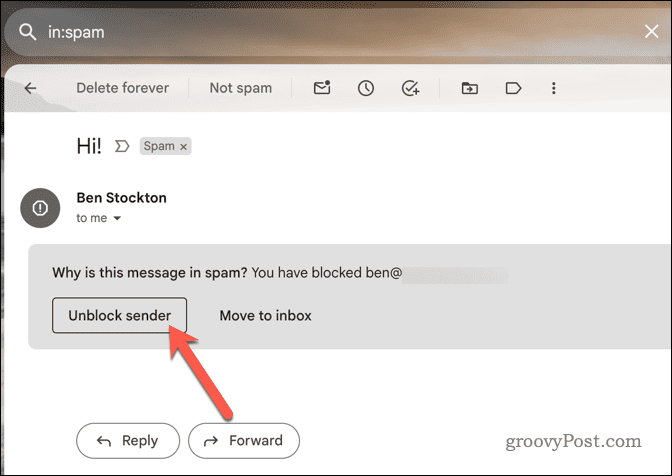
Како да видите блокиране поруке е-поште у мапи за нежељену пошту Гмаил на мобилним уређајима
Такође можете да видите блокиране е-поруке у Гмаил директоријуму за нежељену пошту помоћу мобилне апликације Гмаил на Андроид, иПхоне и иПад уређајима.
Међутим, важе иста правила. Можете само да преузмете блокиране мејлове који се уклањају у нежељену пошту која нису избрисана у периоду од 30 дана, бришу се ручно или аутоматски бришу филтером. Да бисте видели блокиране поруке е-поште у Гмаил директоријуму нежељене поште на мобилним уређајима, користите следеће кораке.
- Отворите апликацију Гмаил на свом мобилном уређају.
- Додирните икона менија (три хоризонталне линије) у горњем левом углу, поред траке за претрагу.
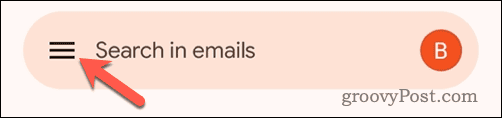
- Померите се надоле по листи фасцикли и додирните Спам да отворите фасциклу нежељене поште.
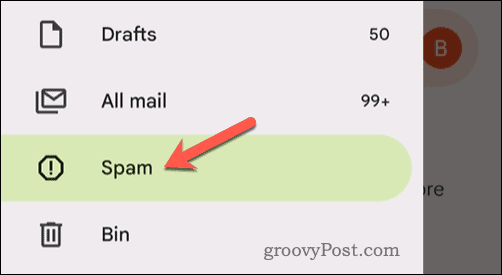
- Видећете листу имејлова које је Гмаил блокирао и означио као нежељену. Изаберите све за које верујете да би их ваши постојећи филтери могли блокирати.
- Да бисте деблокирали адресу е-поште, додирните примљену е-пошту са блокиране адресе, а затим додирните Деблокирај пошиљаоца дугме на врху поруке.
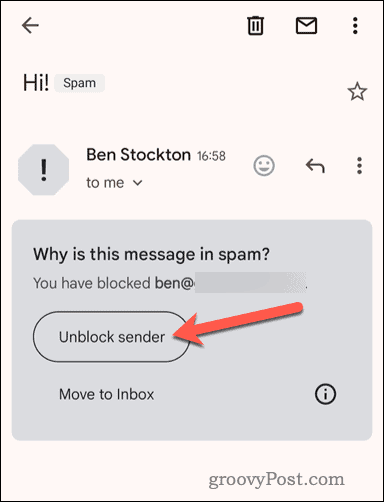
Како да видите своју листу блокираних е-поште у Гмаил-у
Ако желите да видите листу свих адреса е-поште које сте претходно блокирали у Гмаил-у, то можете учинити тако што ћете приступити листи блокираних пошиљалаца. Ова листа вам приказује адресе е-поште које сте блокирали помоћу дугмета за блокирање или помоћу прилагођеног филтера. Можете користити следеће кораке да видите своју блокирану Гмаил листу.
- Да бисте то урадили, отворите свој веб претраживач и пријавите се на Гмаил веб локација.
- Кликните икона подешавања у горњем десном углу.
- Изаберите Погледајте сва подешавања опција.
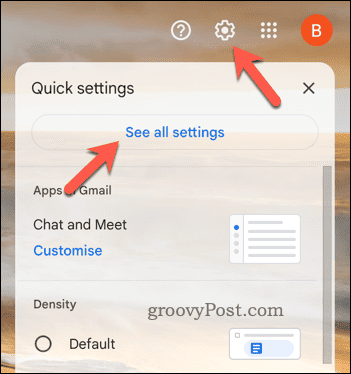
- У Подешавања мени, изаберите Филтери и блокиране адресе таб.
- Листа филтрираних или блокираних адреса е-поште ће се појавити у следећем менију. Померите се до дна означеног поруком да следеће адресе е-поште су блокиране. Гмаил блокира ове е-поруке и смешта их у фолдер нежељене поште.
- Да бисте деблокирали било коју од е-порука, притисните деблокирати опцију поред адреса.
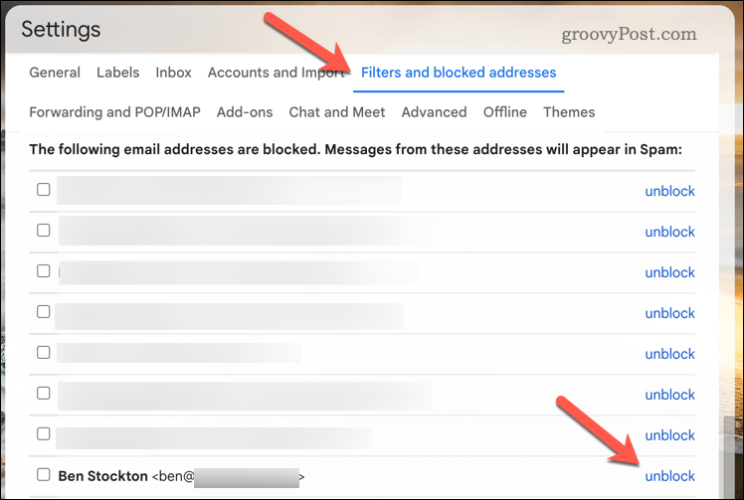
- Ако сте користили прилагођени филтер за блокирање и филтрирање адреса е-поште, померите се назад до врха менија да бисте идентификовали одговарајући филтер.
- Притисните избрисати поред филтера да бисте га уклонили.
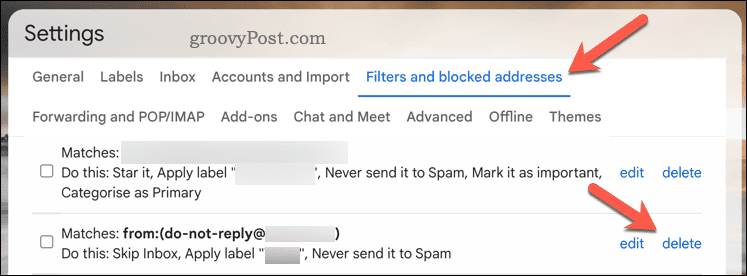
Блокирање нежељених е-порука у Гмаил-у
Ако сте некога блокирали у Гмаил-у, вероватно ћете желети да избегнете његове поруке. Међутим, ако одлучите да проверите блокиране е-поруке у Гмаил-у, то можете брзо да урадите тако што ћете у било ком тренутку прегледати фасциклу са непожељним порукама – све док су е-поруке још увек ту, тј.
Ако сте нови у Гмаил-у, можда ћете желети да преузмете неке Гмаил савети и трикови да вам помогне да постанете моћни корисник. На пример, можда бисте желели да почнете означавање ваших Гмаил имејлова да вам помогне да их ефикасније пребродите.
Да ли је овај чланак био од помоћи?
Сјајно, поделите:
ОбјавиТвеетРеддитЛинкедИнЕмаилХвала!
Хвала што сте ступили у контакт са нама.
Хвала што сте ступили у контакт са нама.



